GoldSmart Tab 718 modeli tablet Android işletim sistemi ile çalışmaktadır. Dolayısıyla sık sık uygulama hatalarına ve çökmelere rastlayabilirsiniz. Bu tür sorunların çözümü için tablet yazılımını yeniden yüklemeniz gerekir. Ayrıca virüs bulaşma sorununu çözemin bir yolu da yazılım yüklemektir.
Yazılım yüklemesi tabletteki tüm kişisel bilgi ve verileri silip aynı zamanda tableti formatlayacaktır. Yedek alabiliyorsanız önemli bilgilerinizin yedeğini alın. Yükleme esnasında tabletin kapanmasını engellemek için de batarya şarj seviyesini kontrol edip %50 seviyesinde tutun.
İhtiyacınız olan dosyalar:
1: GoldSmart Tab 718 Firmware & Loader
Dosyayı indirip winrar ile bir klasöre çıkarın.
Tabletinizi daha önce hiç bilgisayarınıza bağlamadıysanız sürücü sorunu yaşayabilirsiniz. Yüklemeye başlamadan önce sürücüleri yükleyelim. Tableti kapatın. Tablet kapalıyken ses açma + güç tuşlarına basılı tutarak USB kablosunu tablete takın. Bilgisayarda sürücü bulundu sesini duyacaksınız. Aygıt Yöneticisinden sürücüyü görebilirsiniz. Otomatik yüklenmezse sürücüyü güncelleştir seçeneğini seçip indirdiğiniz dosyaların içindeki “Driver” klasörünü gösterin.
Windows 10 veya Windows 8.1 kullanıyorsanız “Dijital Sürücü İmzalama” seçeneğini devre dışı bırakmanız gerekebilir.
Sürücüler yüklendikten sonra USB bağlantısını kesebilirsiniz. Tablet kapalı kalsın.
Belki farklı bir yolu vardır ancak bizim uyguladığımız yöntemde bir adet hafıza kartı da gerekli. En az 1GB en çok 4GB kapasiteli bir hafıza kartı kullanacağız. Mümkünse hafıza kartını FAT32 formatında biçimlendirin.
İndirmiş olduğunuz sdcard klasörü içindeki tüm dosyaları hafıza kartının içine atıp kartı tablete takın.
loader klasörünün içindeki ImageBurnTool.exe programını çalıştırın.
Sol üst köşedeki File sekmesinden Import Upgrade File seçeneğini seçip indirmiş olduğunuz GOLDM727MC-V1.0.6.IML74K.user.root.20140611.zip dosyasını seçin.
Start butonu aktif olduğunda Start butonuna tıklayın.
Tablet kapalı durumdayken ses açma + güç tuşuna basılı tutarak USB kablosunu tablete takın. Program tableti gördüğünde yükleme işlemini başlatacaktır. Yükleme işlemi 15 dakikaya kadar uzayabilir. Alt tarafta işlem detaylarını takip edebilirsiniz. shutdown ok ve success: 1 mesajlarını gördükten sonra USB bağlantısını kesin. Hafıza kartını tabletten çıkarın ve tableti güç tuşuna basarak açın. İlk açılış biraz uzun sürebilir lütfen tabletin açılmasını bekleyin.



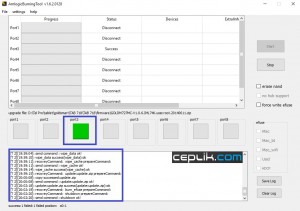

Hocam Starta bastıktan sonra hiç birsey yüklenmiyor ne yapabilirim yada size nasıl ulaşabilirim ?
hocam hatta start gelmiyo
Bize ulaşmışsınız zaten. Tablet modeliniz başlıkta yazdığı gibi midir ve hangi amaçla yazılım yüklemesi yapmak istiyorsunuz?
failed because no connected device ,current step is 19 en son bu oluyor daha sonra port 1- port 2 kırmızı yanıp sönüyor tablette de android yükleniyor gibi hata mı
yeni yorum yazmak yerine lütfen eski yorumlarınızın altına devam şeklinde mesajlarınızı yazın.
failed because no connected device: bağlı cihaz yok diyor.
sd cart olmadan yükleme yapabilir miyim?
maalesef bildiğimiz başka bir yöntem yok.
Ben ilk aşamayı yapıyorum fakat bilgisayar tableti algılamıyor ne yapacağım
dediklerinizi yapıyorum aynısını önceden bu siteden yardım alarak telefonuma yapmmıştım
tableti birazdan vermem gerekiyor benim olmadığı için bu yüzden istekte bulunmak zorundayım cevap verirseniz gerçekten çok sevinirim
bağlantı kuramıyorsanız işlem yapamazsınız. sürücüleri kontrol edin, kabloyu kontrol edin, tablet soketinin sağlam olduğundan emin olun.
hocam port1 de hata veriyor pull out device gibi bir hata ilgilenirsen sevinirim.
Sürücülerin yüklendiğinde emin olun. Bilgisayarınızı kapatıp açın. Mümkünse Windows 7 yüklü bir bilgisayarda deneyin.